일러스트레이터를 사용하다보면 자주 사용하는 툴이 있기 마련입니다. 해당 도구의 일러스트 단축키를 알아둔다면 더 편리하게 작업을 할 수 있습니다. 기본적인 키보드 도구 단축키를 알아보고 그림을 그릴 때, 편집을 할 때 알아두면 편리한 단축키와 단축키 사용 꿀팁도 함께 알아보도록 하겠습니다.
일러스트 키보드 단축키
1. 단일 단축키
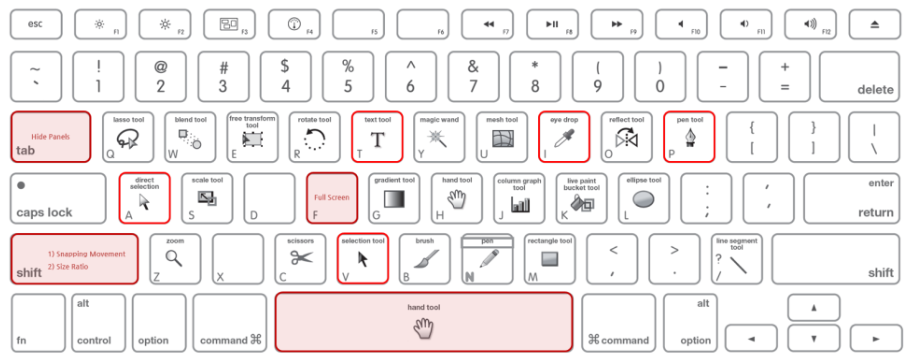
| T | text tool (문자) |
| I | eye drop (스포이드) |
| P | pen (펜) |
| A | direct selection (직접 선택 도구) - 고정점 및 선분 선택 |
| V | selection tool (선택 도구) - 개체 전체 선택 |
| Z | zoom (돋보기) |
| Space bar | hand (손) - 아트보드 이동 |
2. 복합 단축키
01. 파일 단축키
| Ctrl + N | 새 문서 |
| Ctrl + O | 파일 불러오기 |
| Ctrl + S | 저장 |
02. 대지 단축키
| Ctrl + 1 | 100%로 확대 |
| Ctrl + R | 대지 눈금자 표시/숨기기 |
| Ctrl + Shift + D | 투명 배경 격자 표시 |
| Ctrl + 5 | 안내선 만들기 |
| Ctrl + Alt + 5 | 안내선 풀기 |
03. 아트웍 단축키
| Ctrl + G | 선택 아트웍 그룹 묶기 |
| Ctrl + Shift + G | 선택 아트워 그룹 해제 |
| Ctrl + 2 | 선택 영역 잠금 |
| Ctrl + Alt + 2 | 선택 영역 잠금 해제 |
| Ctrl + ] , [ | 선택 아트웍 앞으로, 뒤로 이동 |
| Ctrl + Shift + ] , [ | 선택 아트웍 맨 앞으로, 맨 뒤로 이동 |
04. 그림 그리기 단축키
| Alt + 클릭 | 펜 툴 끝내기 |
| Ctrl + D | 선택 아트웍 같은 간격 이동 |
| Alt + 드래그 | 선택 아트웍 복사 |
| Shift + 드래그 | 선택 아트웍 평행 이동 |
| Alt + Shift + 드래그 | 선택 아트웍 복사 및 평행 이동 |
| Ctrl + 7 | 클리핑 마스크 만들기 |
| Ctrl + Alt + 7 | 클리핑 마스크 풀기 |
같은 모양을 연속으로 같은 간격으로 그려야 할 때(ex. 단추 그리기) [Alt+드래그]로 아트웍을 복사한 후에 [Ctrl+D]를 누르면 복사한 아트웍이 이동한 간격과 같은 간격으로 그림이 그려집니다.

05. 돋보기 컨트롤 팁
| Z + 마우스 왼쪽으로 드래그 | 축소 |
| Z + 마우스 오른쪽으로 드래그 | 확대 |
'디자인 정보' 카테고리의 다른 글
| 무료 영상 소스 사이트 추천 상업용 사용이 가능한 곳 (0) | 2023.06.04 |
|---|---|
| 일러스트 패스파인더 사용법 및 기능 (0) | 2023.06.03 |
| 카카오인코더 다운로드 [악성코드 없이 받기] (0) | 2023.06.01 |
| 알툴즈 광고 제거 방법 팝업 차단 하는법 (0) | 2023.05.31 |
| 예쁜 색 코드 디자이너가 추천하는 고급스럽고 세련된 컬러 (0) | 2023.05.30 |




댓글